Auf der Suche nach einem Terminal-Emulator und einem EntwicklerSuite in einem? Upterm hat Sie abgedeckt. Die beste Möglichkeit, Upterm unter Linux zu installieren, besteht darin, AppImage zu installieren. Die Entwickler sind diesen Weg gegangen, weil es ein bisschen mühsam sein kann, Pakete für eine Tonne verschiedener Linux-Distributionen zu erstellen.
SPOILER ALARM: Scrollen Sie nach unten und sehen Sie sich das Video-Tutorial am Ende dieses Artikels an.
Installieren Sie Upterm
Rufen Sie zunächst die Seite mit den Veröffentlichungen auf und laden Sie die neueste Version von AppImage herunter. Öffnen Sie nach dem Herunterladen ein Terminalfenster und verwenden Sie die mkdir Befehl zum Erstellen eines AppImage-Ordners.
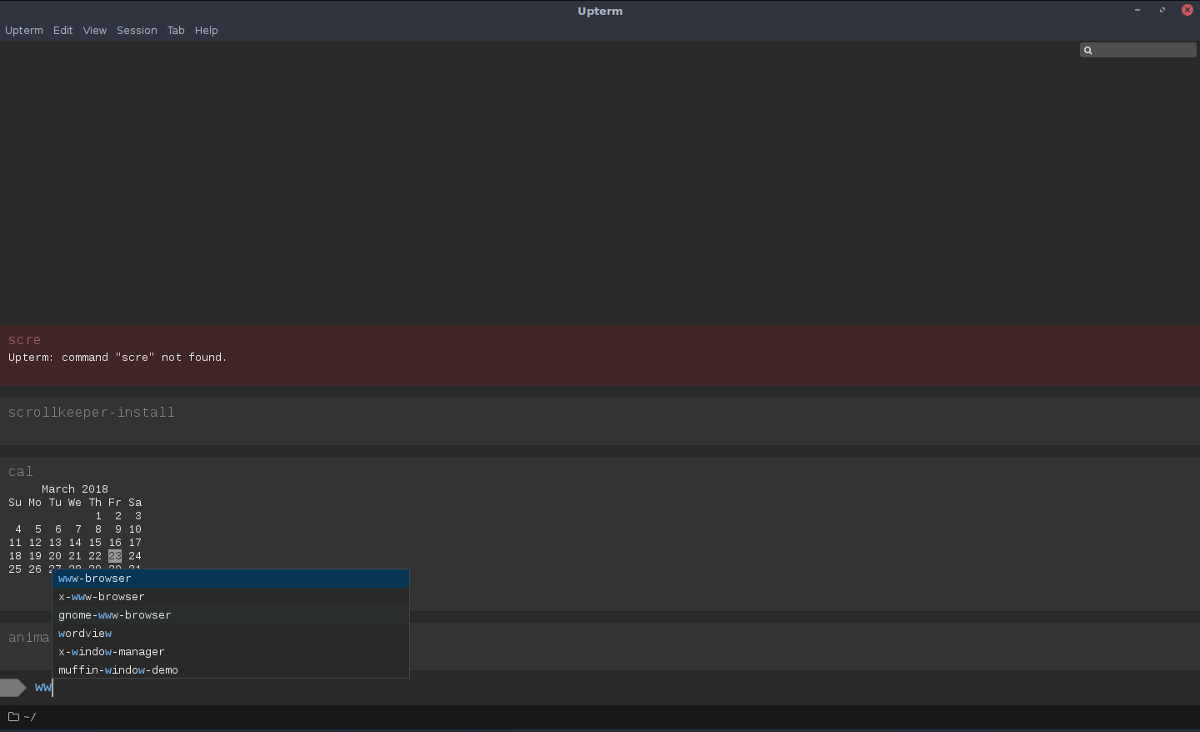
Das Erstellen eines AppImage-Ordners ist eine großartige Ideeaufgrund der Funktionsweise dieser Dateitypen. Sobald Sie sie öffnen, werden sie ausgeführt und entwickeln Verweise in diesem Ordner. Wenn Sie eine AppImage-Datei direkt von der öffnen ~ / Downloads Sie könnten es versehentlich löschen oder vergessen, wofür die Datei gedacht ist. Ein dedizierter Ordner ist eine Lösung für diese Probleme.
mkdir ~/AppImages
Hinweis: Verwenden Sie ein “.”, Wenn Sie Ihren AppImage-Ordner aus der Ansicht ausblenden möchten. Denken Sie daran, dass das Ausblenden dieses Ordners die Dinge etwas mühsamer macht. Sie müssen auf "Versteckte Dateien anzeigen" klicken, um die Datei zum ersten Mal zu starten.
mkdir ~/.AppImages
Legen Sie das Upterm AppImage in den neuen Ordner (in Ihrem Ordner) / home / benutzername / Verzeichnis). Dann mit dem chmod Befehl, aktualisieren Sie die Berechtigungen der Datei, damit sie als Programm ausgeführt werden kann. Das Ändern der Berechtigungen ist kritisch, sonst funktioniert Upterm nicht richtig.
chmod +x upterm-0.4.3-x86_64-linux.AppImage
Wechseln Sie mit den aktualisierten Berechtigungen zu ~ / AppImages und wählen Sie "Öffnen", um es zum ersten Mal zu starten.
Beachten Sie, dass Upterm über eine herunterladbare AppImage-Datei verteilt wird und Sie regelmäßig auf der Release-Seite nach einer neuen Version suchen müssen. Zum Aktualisieren gehen Sie zu ~ / AppImages, löschen Sie die alte Datei und ersetzen Sie sie durch die neue. Aktualisieren Sie die Berechtigungen (wie oben gezeigt).
Desktop-Verknüpfung für Upterm
Da der Upterm-Client ein AppImage ist, können Benutzer zu wechseln ~ / AppImages in der / home / benutzername / Doppelklicken Sie auf die Datei und führen Sie sie mit ausLeichtigkeit. Wenn Sie dieses Programm jedoch wie jedes andere Programm starten möchten, müssen Sie eine individuelle Desktop-Verknüpfungsdatei erstellen. So geht's
Verwenden Sie zuerst das Tool wget, um das Bild herunterzuladen, das wir für das Symbol verwenden werden:
cd ~/AppImages wget https://user-images.githubusercontent.com/188928/30751825-360450ec-9fc3-11e7-879e-8b6af737b11b.png
Verwenden mv Benennen Sie die Bilddatei um.
mv 30751825-360450ec-9fc3-11e7-879e-8b6af737b11b.png uptermicon.png
Verschieben Sie dann das Terminal zurück in Ihren Basisordner. Öffnen Sie von dort aus den Nano-Texteditor, um eine neue Desktop-Verknüpfung zu erstellen.
cd ~/ sudo nano upterm.desktop
Schreiben Sie diesen Code (oder fügen Sie ihn mit ein) Strg + Umschalt + V):
[Desktop Entry]
Name=Upterm
Comment=A terminal emulator for the 21st century.
Exec=/home/username/AppImages/upterm-0.4.3-x86_64-linux.AppImage
Icon=/home/username/AppImages/uptermicon.png
Type=Application
StartupNotify=true
Categories=Development;
Achten Sie darauf, die zu ändern Nutzername Geben Sie im obigen Code den Namen des Benutzers an, für den Sie Upterm verwenden möchten. Wenn Sie alle Informationen eingegeben haben, drücken Sie Strg + O zu retten und Strg + X Nano zu verlassen. Aktualisieren Sie anschließend die Berechtigungen der Datei mit chmod.
sudo chmod +x upterm.desktop
Installieren Sie abschließend die Verknüpfung zum System mit der Taste mv Befehl.
sudo mv upterm.desktop /usr/share/applications/
Denken Sie daran, dass Sie bei jedem Update von upterm Änderungen vornehmen müssen Exec= in der Desktop-Datei. Hier ist wie:
sudo nano /usr/share/applications/upterm.desktop
Finden Exec=/home/username/AppImages/upterm-0.4.3-x86_64-linux.AppImage und ändern Sie es in den neuen Dateinamen, den Sie heruntergeladen haben. Speichern Sie die Änderungen, die Sie an der vorgenommen haben upterm.desktop Datei in Nano mit Strg + O.
Möchten Sie Upterm vom System deinstallieren? Hier ist wie. Löschen Sie zunächst die Desktop-Verknüpfung von / usr / share / anwendungen /.
sudo rm /usr/share/applications/upterm.desktop
Löschen Sie dann die Datei aus der ~ / AppImages Mappe.
rm upterm-*-x86_64-linux.AppImage
Wenn diese beiden Dateien vom System entfernt werden, sollte Upterm aus den Menüs verschwinden. Sie können auch das Symbolbild aus dem Ordner löschen mit:
rm ~/AppImage/uptermicon.png
Arch Linux Anweisungen
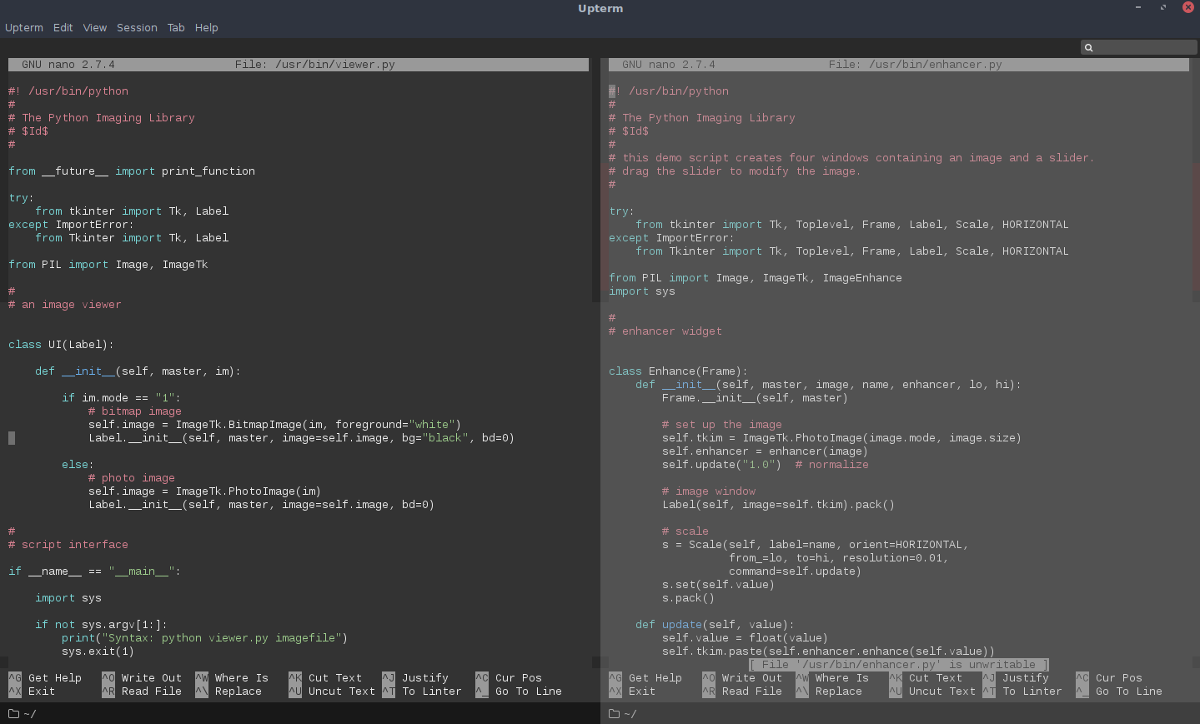
Das AppImage sollte unter 99% von Linux funktionierenDistributionen, aber wenn Sie unter Arch Linux arbeiten und Upterm lieber als native Anwendung installieren möchten, müssen Sie es von AUR herunterladen. Zuerst müssen Sie das "git" -Paket nehmen, um mit dem AUR zu interagieren. Installieren Sie es mit dem Pacman-Paketmanager.
sudo pacman -S git
Jetzt hast du das git Verwenden Sie dieses Tool, um die neueste Version der Upterm PKGBUILD-Datei zu klonen.
git clone https://aur.archlinux.org/upterm.git
Nun, da sich der PKGBUILD auf Ihrem PC befindet, verwenden Sie den CD Befehl, um zum Upterm-Ordner zu navigieren.
cd upterm
Führen Sie die makepkg Befehl zum Starten des Erstellungsprozesses. Beim Ausführen dieses Befehls mit der -si Option, Arch wird ausgehen und automatischInstallieren Sie alle Abhängigkeiten, die über die offiziellen Software-Repositorys gefunden werden können. Manchmal bekommt es nicht alle. In diesem Fall müssen Sie zur Upterm AUR-Seite wechseln und diese manuell installieren.
makepkg -si
Deinstallieren Sie Upterm von Arch Linux jederzeit mit Pacman -R.
sudo pacman -R upterm</ p>













Bemerkungen